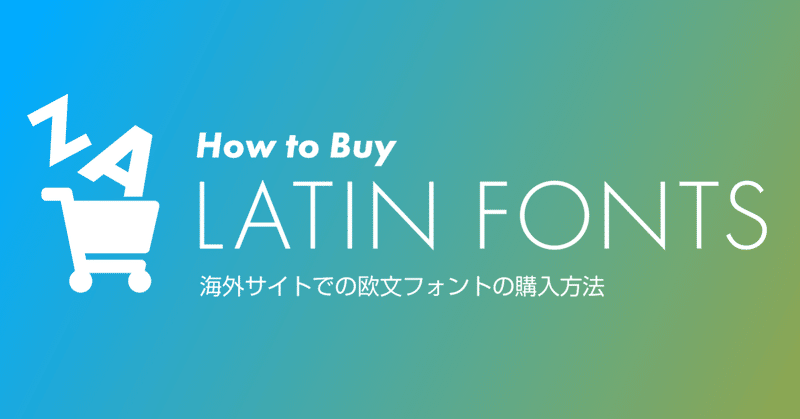
海外サイトでの欧文フォント(英語フォント)の購入方法
欧文フォント(なぜか「英語フォント」という検索語も多く見られるのでこれも記しておきます)は、当たり前ですが主に海外のサイトで販売されています。これに拒否感を示し、購入を躊躇する人が多いようなので、ちょっとした購入ガイドを示しておきます。
MyFonts
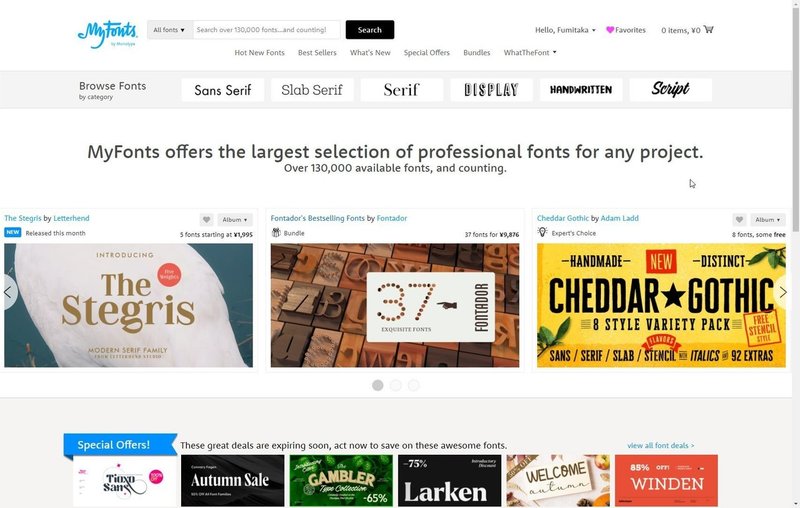
英国 Monotype 社が運営する欧文フォント販売サイトです。元々は Bitstream 社というところが開発・運営していましたが、何年か前に同社が買収しました。Monotype 社の書体はもとより、他の大小様々なファウンダリーの書体が販売されており、私の知る限りはおそらく欧文フォントに関しては世界一の書体数を誇っていると思われます。こちらでの購入方法は以下の通り。
①まずはアカウント登録
サイトの右上、Sign in(サインイン)をクリックして表示される sign up(サインアップ)をクリック。なんでこんなに小さいのか…。
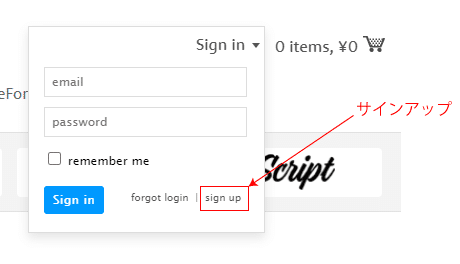
②必要事項を入力して登録
特に難しいことはないですが、名前は半角アルファベットで。メルマガは新書体の紹介やセールの案内、欧文フォントに関する詳しいウンチクなどが届くので、興味があれば購読しておくといいでしょう。たまにフリーフォントのお知らせもあります。
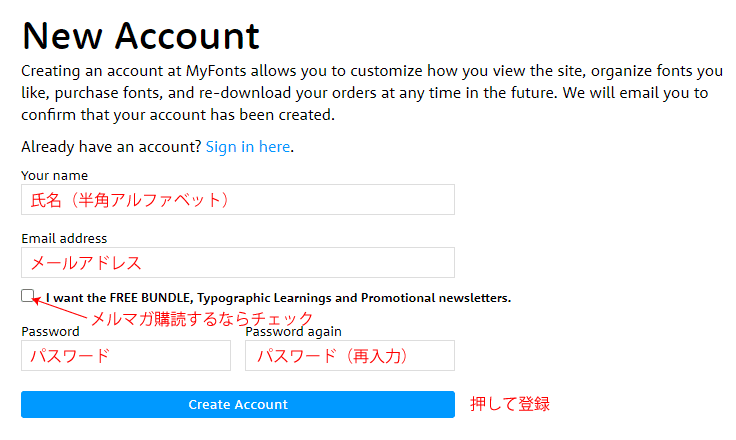
③フォントを選ぶ
登録が終わったら、適当にサイト内を検索したりして気に入ったフォントを探しましょう。トップページにはその時にお薦めしているフォントがスライドで表示されますが、目立たないヘッダ部にも重要な情報があるので見逃さないよう。

ヘッダ解説 (A):
・Hot New Fonts… その時点での売筋フォントランキング
・Best Sellers… 通年で売れている定番フォント
・What's New… 新着フォント
・Special Offers… セール中のフォント
・Bundles… 複数フォントのまとめ売り
ヘッダ解説 (B):フォントカテゴリー
・Sans Serif… セリフ(ひげ)のない書体。日本ではゴシックと呼ばれる
・Slab Serif… セリフが本体と同じぐらい太い書体
・Serif… セリフがある書体
・Display… 奇抜なデザインの書体。見出し向きで長文には向かない
・Handwritten… ラフな手書き書体
・Script… 手書きだけど書道家(カリグラファー)が書いたような書体
※ WhatTheFont という項目がありますが、これは以下の note に詳細を記しました。
④フォントをカートへ
さて、気に入ったフォントが見つかったら購入しましょう。該当フォントの右のボタン Buying Choices(選択して購入)からどのライセンスを購入するか選びます。のですが…
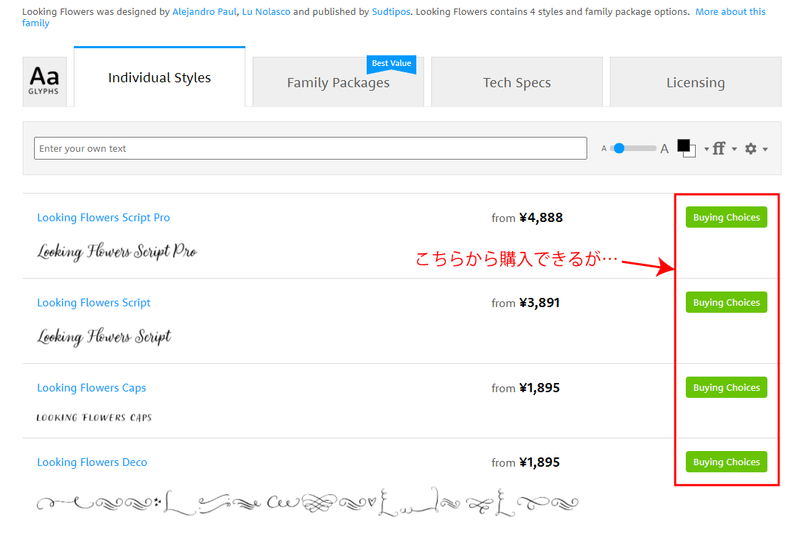
できればパッケージ購入を
フォントは「ファミリー」といって、関連する別のフォントが存在する場合が多々あります。ファミリーで組み合わせて使った方がより書体を効果的に使えるので、できればパッケージで購入した方がいいでしょう。大抵はその方が割引にもなっています。
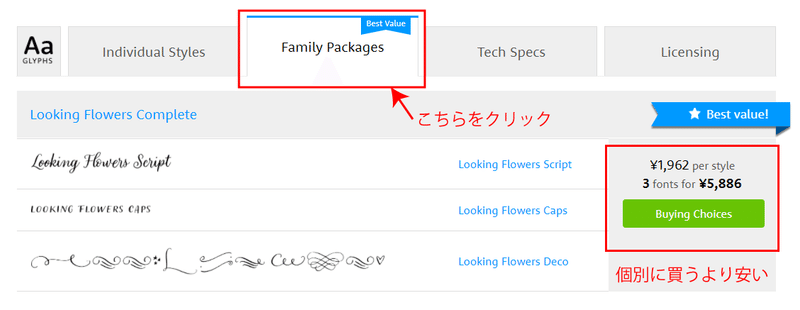
ファミリーが大量にある場合、全書体がひとまとめになったパッケージの他に、いくつかに分割されている事があります。その場合は目的に沿ったパッケージを選びましょう。
⑤ライセンスを選択
購入するフォントが決まったら、希望するライセンスにチェックしていくつ購入するかプルダウンで選択します。種類は以下の通り。
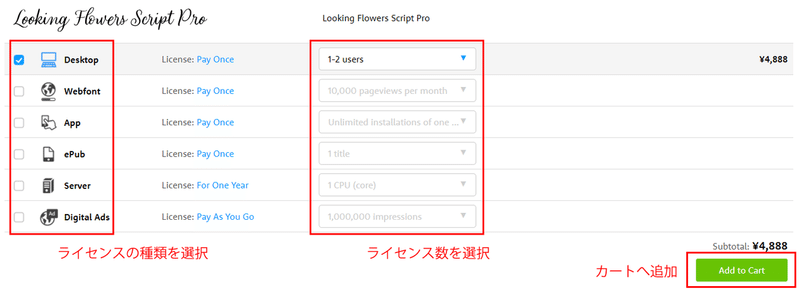
・Desktop… PCにインストールして使う。何台にするかは選べる
・Webfont… Webフォントとして使う。最低ひと月1万ビューから
・App… アプリ埋め込み
・ePub… 電子書籍埋め込み
・Server… サーバ配信アプリ(ゲームなど)への埋め込み
・Digital Ads… Web広告埋め込み
⑥支払いしてダウンロード
購入するものが決まったら、カートから支払い方法を選んで支払います。Checkout(チェックアウト=レジ)へ。
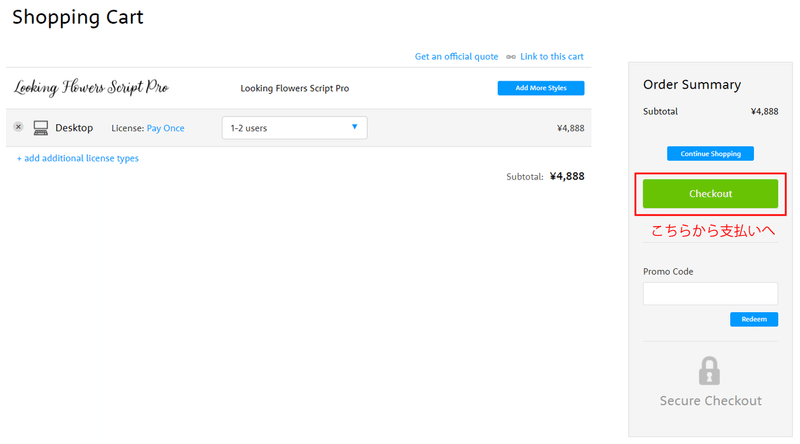
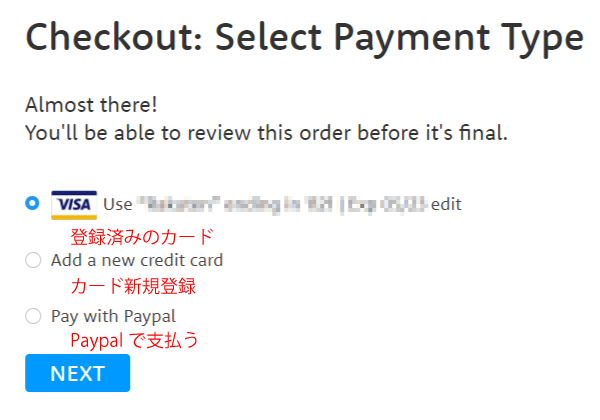
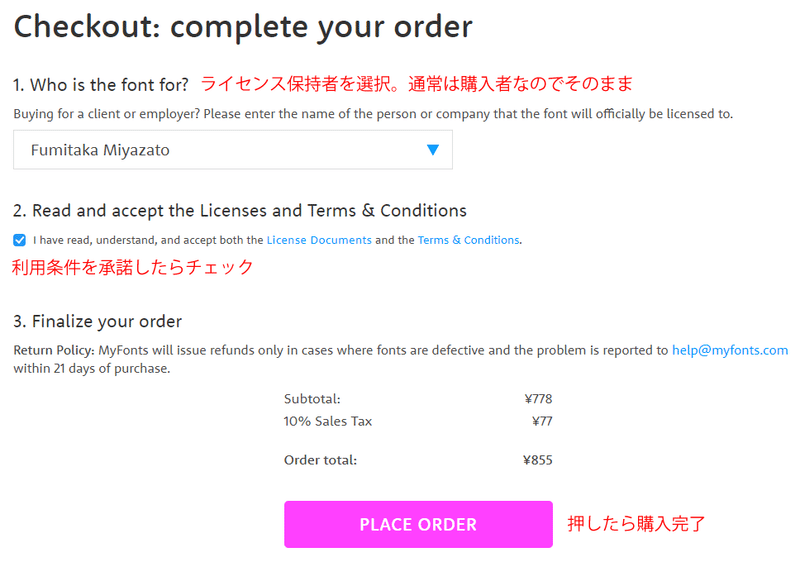
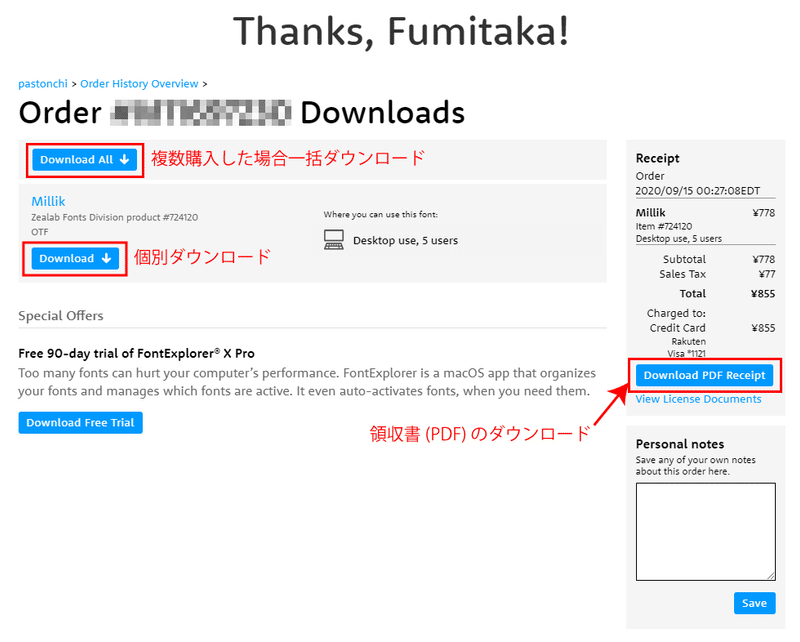
以上で MyFonts での購入は完了です。システム的にはごく分かりやすく、英語も簡単なものなのでそんなに戸惑うこともないでしょう。
ちなみに、一度購入したフォントは Order history & downloads からいつでもダウンロードできます。さらには、フォントがバージョンアップした際に無料でアップデートできることもあります。その場合はお知らせのメールが届くので見逃さず。
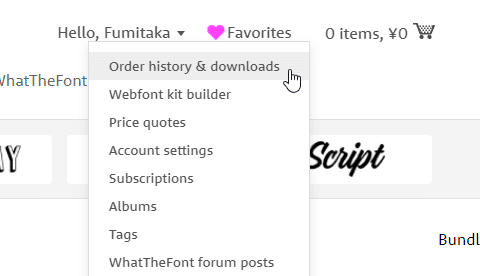
Creative Market
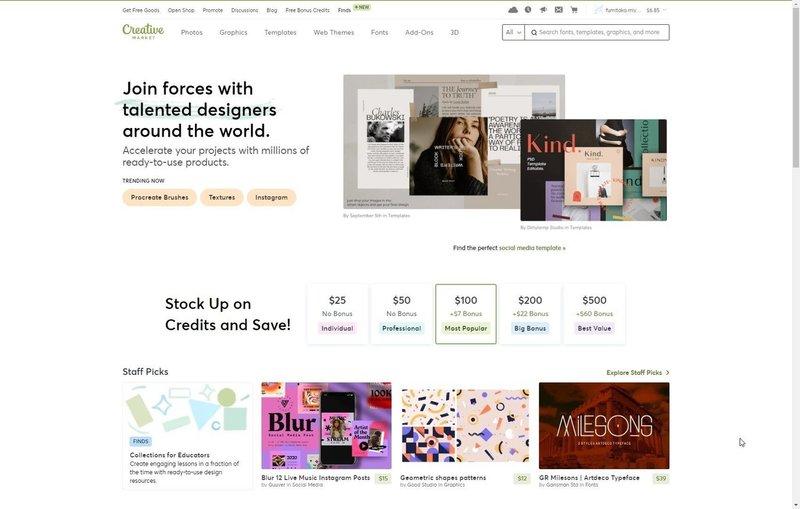
主に個人や小さなファウンダリーのフォントを扱うサイトです。全体的に流行に敏感で、オシャレなフォントが多め。フォント以外にも、写真やイラストなどの素材や、Procreate のブラシなども販売しています。こちらで販売しているフォントには、イラストやロゴレイアウトのデータが同梱されていることもあります。
では、こちらでの購入方法を紹介しましょう。
①やはりアカウント登録
お約束なのでサクッとやっておきましょう。画面右上の Sign up(サインアップ)より登録します。
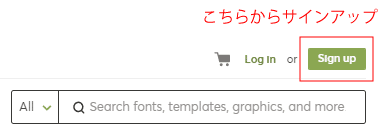
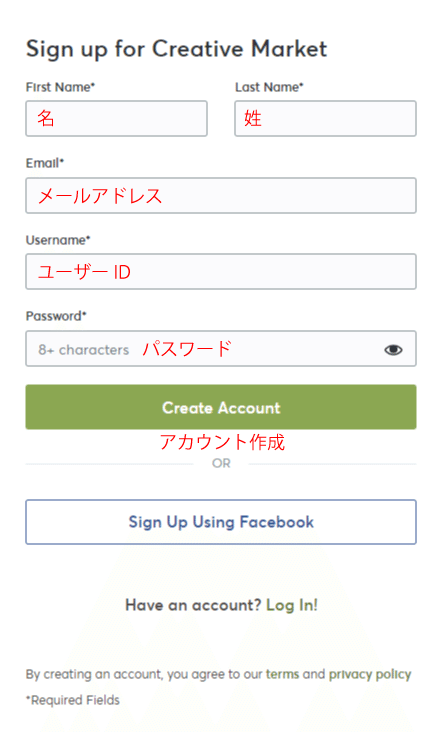
②フォントを探す
検索窓の他、メニューの Fonts からも閲覧できます。ロールオーバーすると以下のようなメニューが表示されます。
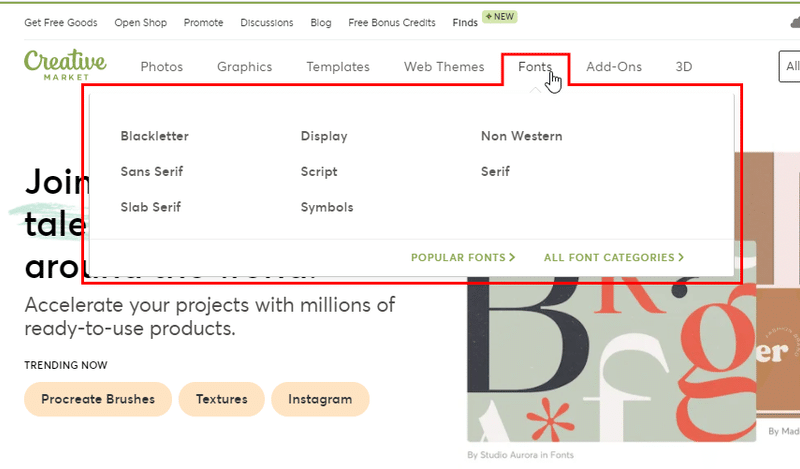
黒いリンクはフォントのカテゴリーで、それ以外に下部に緑色のリンクが2つあるのが見えるでしょうか。それぞれ以下の通りです。
・POPULAR FONTS… 現在人気のフォント一覧
・ALL FONT CATEGORIES… 全カテゴリーの表示。現在61種
③フォントをカートへ
気に入ったフォントが見つかったらカートへ入れます。本サイトではフォントは基本パッケージ売りで、バラ売りはしていません。潔くまとめ買いしましょう。
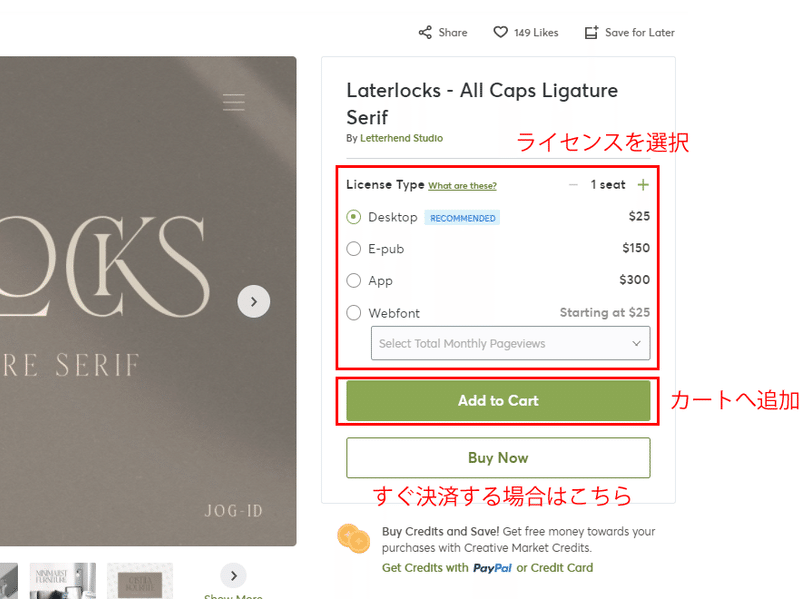
カートを経由せずすぐに決済することも可能です。他に買うものがない場合はこちらが早いでしょう。
カートに品物が入ると、ボタンがすぐ View Cart(カートを表示)に切り替わります。こちらから、もしくはヘッダのカートアイコンからカートの中身を表示できます。
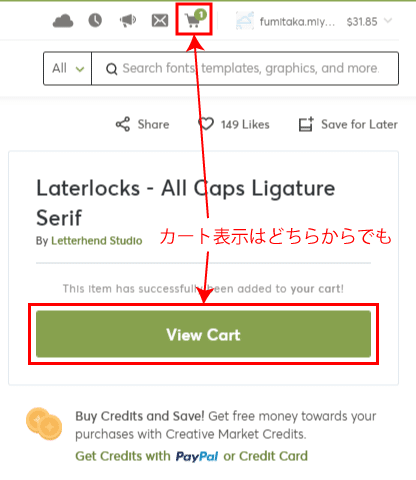
④カートの中身
ライセンスを追加したり、カートから削除したりできます。言い忘れてましたが、本サイトは MyFonts とは違いドル建てです。最近(2022年6月現在)は$1だいたい130円ぐらい。$25なら3200円ぐらいでしょうか。
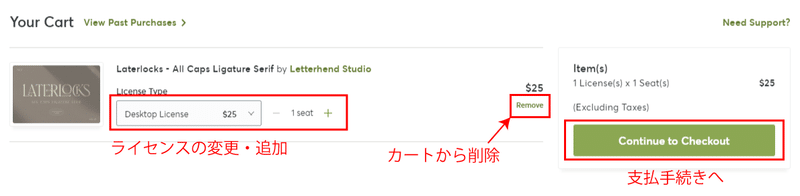
⑤支払手続き
特に難しいことはなく、カード情報を入力してフィニッシュ。
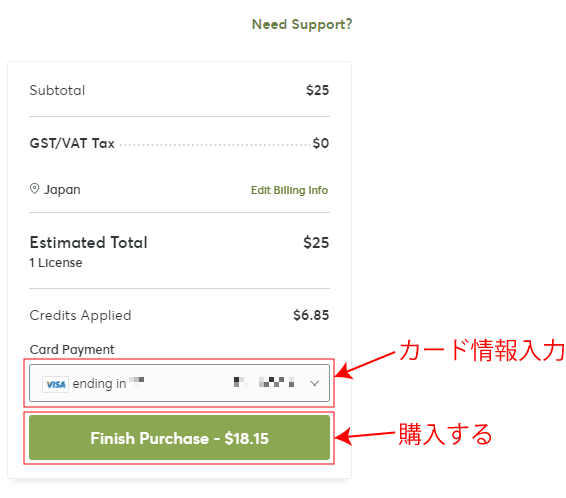
⑥購入完了・ダウンロード
購入したフォントをダウンロードできるほか、DropBox に直接転送も可能。
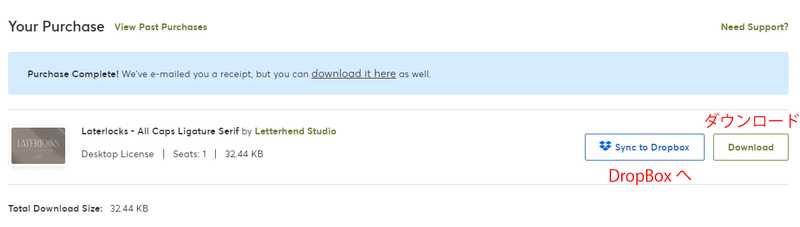
Creative Market でも、過去に購入したものはいつでもダウンロード可能です。ヘッダーのアカウントメニューから Purchases で一覧が表示できます。
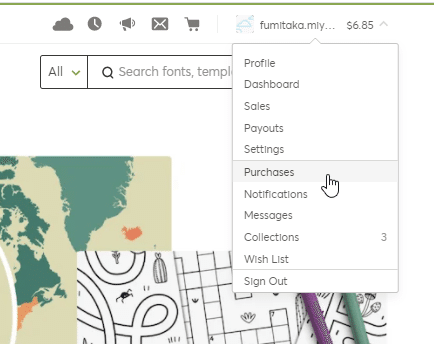
他にもフォントを販売しているサイトは多数ありますが、どれも同じような感じなので、恐れずに利用していただきたいと思います。それでは、よきフォントライフを。
カフェラテおごってください。
